与竞争对手的操作系统不同,iOS没有任何类型的应用程序抽屉可将用户的所有应用程序捆绑在一起。相反,它会将所有下载的应用程序绝对转储到主屏幕上,这迟早会导致混乱。所有主要的移动系统都支持app文件夹,但是由于对组织工具的迫切需求,iOS可能是最重要的文件夹。

应用程序文件夹的工作原理基本上与在PC上相同。用户可以在一个地方捆绑任意数量的图标。这样,无需让24个游戏占据整个主屏幕,而是可以将所有游戏都放在一个文件夹中,从而减少主屏幕的数量。
建立资料夹
要将应用程序放置在文件夹中,请点击并按住要捆绑在一起的一个应用程序。您将看到屏幕进入“编辑模式”(所有应用程序图标开始摆动)–现在,在保持手指在屏幕上的同时,您可以拖动选择的图标并将其放置在您想要的其他应用程序上方放在同一个文件夹中。这样做会自动将应用捆绑在一起。
iOS关于文件夹命名非常聪明。首次创建文件夹时,它将检测到您组合在一起的应用程序的类型,并相应地命名该组-实用程序,游戏,管理器等。但是,您可以按自己的喜好命名,方法是在仍处于主屏幕编辑模式。
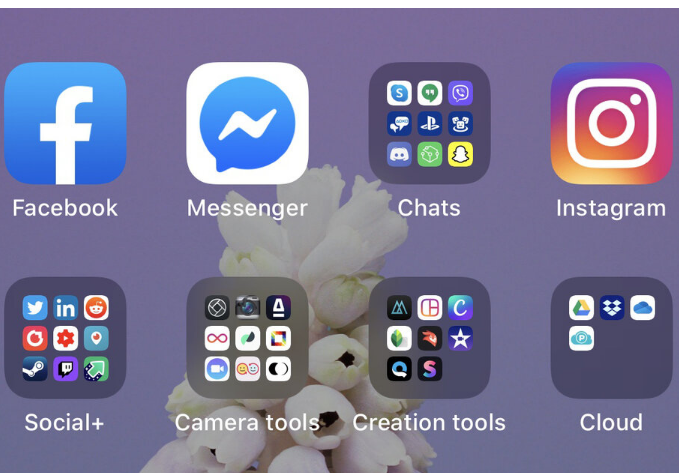
从底部向上滑动(主手势)以退出主屏幕编辑模式。
如果您改变主意并希望在以后重命名文件夹,那就没问题了。只需重新进入主屏幕编辑模式(点击并按住某个应用程序),打开所需的文件夹,然后点击其文本字段即可。
秘诀:您可以一次拖动多个应用
现在,您可以一次拖动多个图标,而不必在一个主屏幕上一个一个一个地移入和移出文件夹,而无需在主屏幕上移动应用程序。像往常一样进入主屏幕编辑模式,然后开始拖动第一个应用程序。拖动一个图标时,点击您要收集的其他任何应用程序。您会注意到它们全部都在您的指尖下堆积。现在,将其拖放到任意位置。
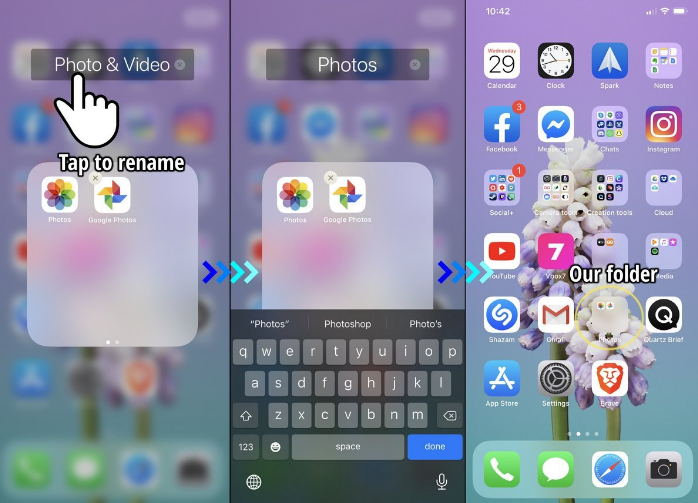
删除文件夹
要销毁文件夹,只需将所有应用拖出该文件夹即可。删除最后一个文件夹时,该文件夹将不会溶解。
